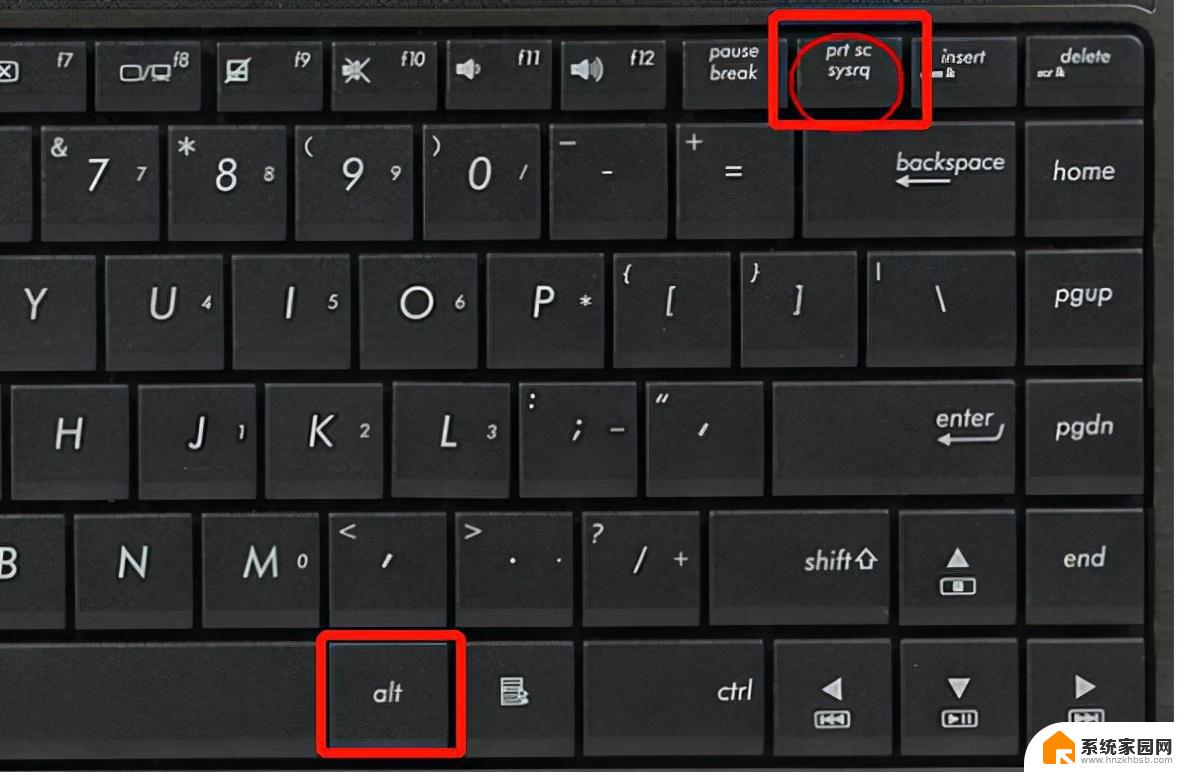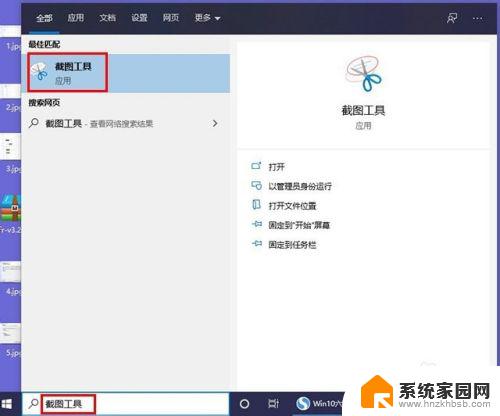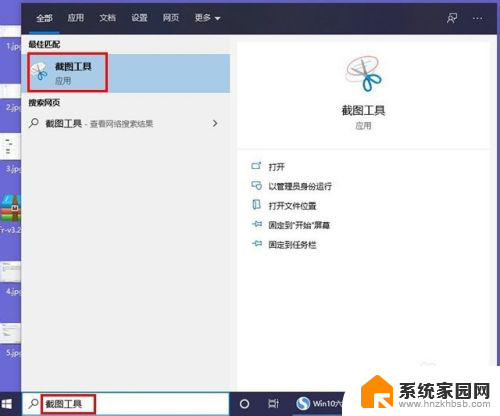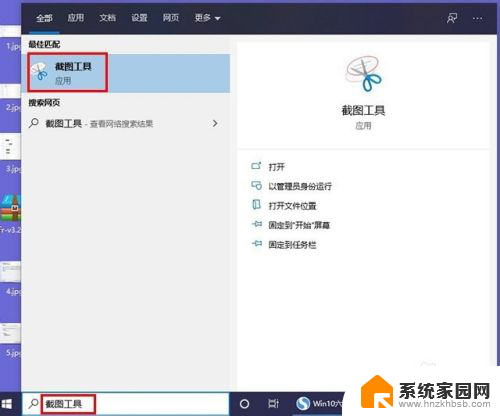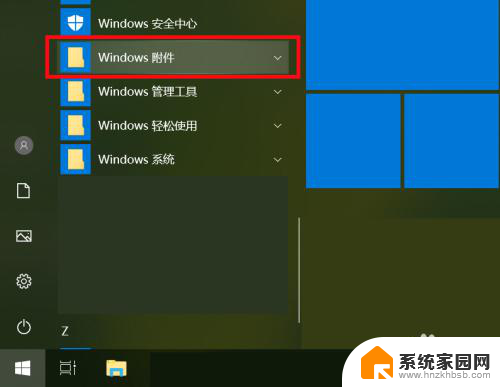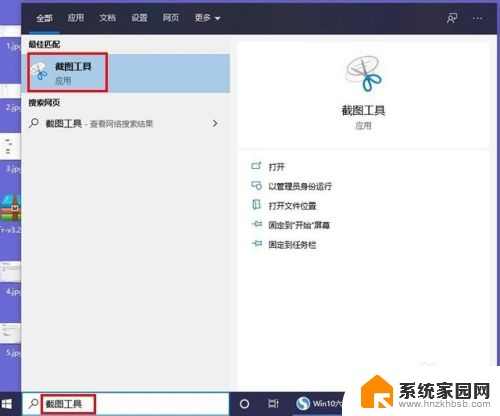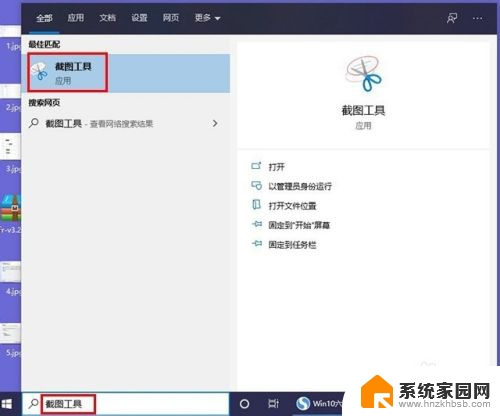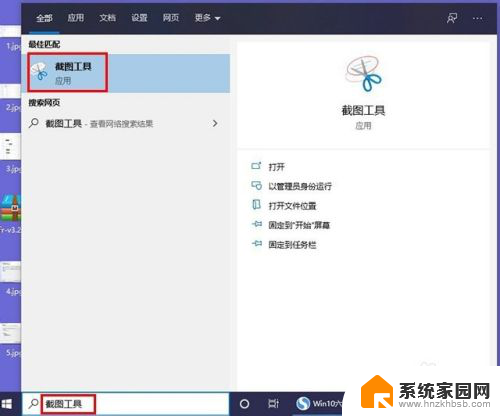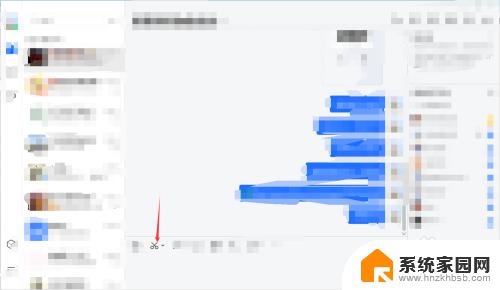怎么电脑截图长屏幕截图 win10 桌面全屏截图的快捷键是什么
更新时间:2024-02-06 14:51:50作者:yang
在现今数字化时代,电脑已经成为我们生活中不可或缺的一部分,在使用电脑时,我们经常需要截取屏幕上的内容,无论是为了记录重要信息还是与他人分享。而在Windows10操作系统中,我们可以通过一些简便的快捷键来实现不同类型的截图。其中如果我们想要截取整个桌面的内容,可以使用全屏截图的快捷键。掌握这些技巧,将帮助我们更高效地利用电脑并提升工作效率。
操作方法:
1.打开需要截图的网站、文档,或桌面屏幕

2.同时按住键盘上的“Windows+PrtSc”键,电脑屏幕亮度变暗闪烁一下。证明截图成功。

3.打开电脑桌面右下角的文件资源管理器

4.在弹出的选项框中,找到图片选项,鼠标左键点击进去。
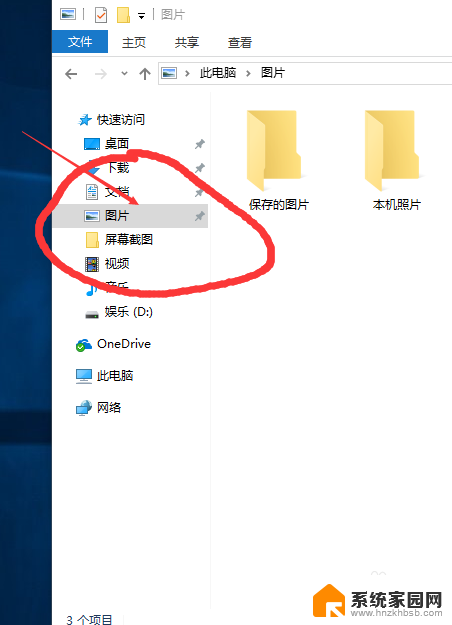
5.在弹出的选框中找到屏幕截图,鼠标左键点击进入。
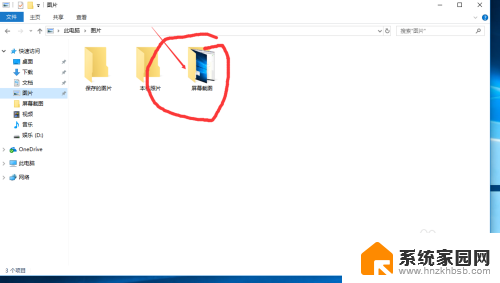
6.在弹出屏幕截图选项框中找到我们刚刚所截取得画面,证明截图完成。
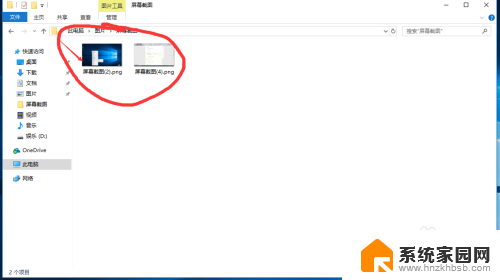
以上就是如何进行电脑长屏幕截图的全部内容,如果你遇到这种情况,可以尝试按照本文的方法解决,希望对大家有所帮助。